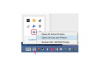Un dispositivo di scansione viene utilizzato per trasferire i contenuti dalla carta in un'immagine leggibile dal computer. Quando si esegue la scansione del contenuto in PowerPoint, si apre Raccolta multimediale Microsoft. L'organizzatore non solo gestisce le immagini sul tuo computer, ma ti consente anche di scansionare le immagini direttamente dalle applicazioni di Microsoft Office. È possibile scegliere il dispositivo e la risoluzione prima che l'immagine venga scansionata. L'immagine scansionata viene salvata nell'organizzatore di clip, consentendoti di inserirla in una diapositiva PowerPoint a tua scelta.
Passo 1
Apri una presentazione nuova o esistente in Microsoft PowerPoint.
Video del giorno
Passo 2
Fare clic sulla scheda "Inserisci" e selezionare "Clip Art" dal gruppo "Illustrazioni". Fare doppio clic su "Organizza clip" dal riquadro attività "Clip Art" che si apre. Verrai indirizzato a Microsoft Clip Organizer.
Passaggio 3
Posiziona l'elemento che desideri scansionare nel dispositivo di scansione.
Passaggio 4
Seleziona "File", "Aggiungi clip a Organizer" e "Da scanner o fotocamera" dal menu.
Passaggio 5
Fare clic sull'elenco a discesa "Dispositivo" e selezionare il dispositivo di scansione. Scegli "Qualità web" o "Qualità di stampa" per la risoluzione e fai clic su "Inserisci".
Passaggio 6
Salva l'immagine scansionata e chiudi Microsoft Clip Organizer. Sei tornato a PowerPoint.
Passaggio 7
Vai al riquadro attività "Clip Art" e fai clic sull'immagine scansionata per aggiungerla al tuo PowerPoint.